غیرفعال کردن آپدیت خودکار ویندوز سرور (Windows Automatic Updates) به شما این امکان را میدهد که کنترل سیستم خود را به دست بگیرید و از غافلگیریهای ناخوشایند جلوگیری کنید. این کار احتمال افت سرعت را کاهش داده و پایداری را در ویندوز ۱۰، ۱۱ و ویندوز سرور حفظ میکند، که متخصصان و مدیران فناوری اطلاعات با تمرکز بر بهینهسازی عملکرد و مدیریت موثر بهروزرسانیها، آن را بسیار ارزشمند میدانند.
در این مطلب روشهای غیرفعال کردن آپدیت خودکار ویندوز سرور در نسخههای مختلف آمده است:
- Settings App (ویندوز ۱۰ و ۱۱): به راحتی بهروزرسانیها را از طریق Update & Security settings به مدت ۷ تا ۳۵ روز متوقف کنید.
- Registry Editor (ویندوز ۱۰، ۱۱ و ویندوز سرور ۲۰۰۸ و بالاتر): رجیستری را تغییر دهید تا با تنظیم مقدار No Auto Update، بهروزرسانیهای خودکار را به طور دائم غیرفعال کنید.
- Windows Update Service (ویندوز ۱۰، ۱۱ و ویندوز سرور ۲۰۰۸ و بالاتر): سرویس بهروزرسانی ویندوز را متوقف و غیرفعال کنید تا از بهروزرسانیهای خودکار جلوگیری شود.
- Group Policy Editor (ویندوز ۱۰/۱۱ پرو، انترپرایز، اجوکیشن و ویندوز سرور ۲۰۰۸ و بالاتر): از ویرایشگر سیاست گروهی برای غیرفعال کردن بهروزرسانیهای خودکار ویندوز در چندین سیستم استفاده کنید.
پیشنیازهای غیرفعال کردن آپدیت خودکار ویندوز سرور
قبل از غیرفعال کردن بهروزرسانیهای خودکار ویندوز، مطمئن شوید که شرایط زیر را دارید:
- دسترسی مدیریتی به سیستم.
- برای ویندوز ۱۰ و ویندوز ۱۱، مطمئن شوید که برای برخی روشها از نسخههای Pro، Enterprise یا Education استفاده میکنید.
- برای ویندوز سرور ۲۰۰۸ یا بالاتر، مطمئن شوید که به Group Policy Editor یا Services Manager دسترسی دارید.
- قبل از ایجاد تغییرات مهم، تهیه بکاپ یا اسنپ شات از سیستم توصیه میشود.
روش ۱: استفاده از Settings app [سادهترین راه]
سادهترین راه برای غیرفعال کردن آپدیت خودکار ویندوز سرور برای تازهکارها، Settings app خواهد بود.
این برنامه دسترسی فوری به تنظیمات بهروزرسانی ویندوز شما را فراهم میکند و به شما امکان میدهد بهروزرسانیهای خودکار ویندوز را با حداقل دانش فنی غیرفعال کنید.
خلی خوب است، اما این کار مانع از بهروزرسانی ویندوز ۱۰ نمیشود!
مرحله ۱: تنظیمات بهروزرسانی ویندوز را باز کنید
برای انجام این کار، به Start > Settings > Update & Security > Windows Update بروید.
اینجاست که میتوانید تنظیمات بهروزرسانی ویندوز را به راحتی مدیریت کنید.
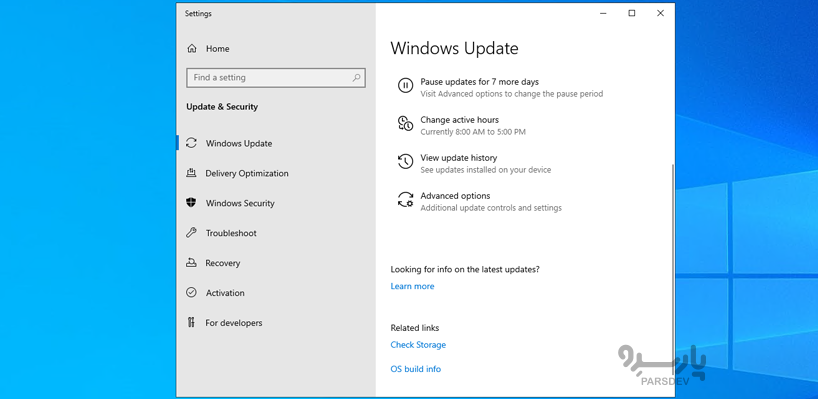
مرحله ۲: توقف موقت بهروزرسانیها
برای توقف بهروزرسانیهای خودکار ویندوز ۱۰ برای مدت کوتاهی، روی Pause updates for 7 days کلیک کنید.
مرحله ۳: گزینههای پیشرفته برای توقفهای طولانیتر
در قسمت Advanced Options، توقف را تمدید کنید تا بهروزرسانیها به تاخیر بیفتند و از بهروزرسانیهای خودکار در ویندوز تا ۳۵ روز جلوگیری شود.
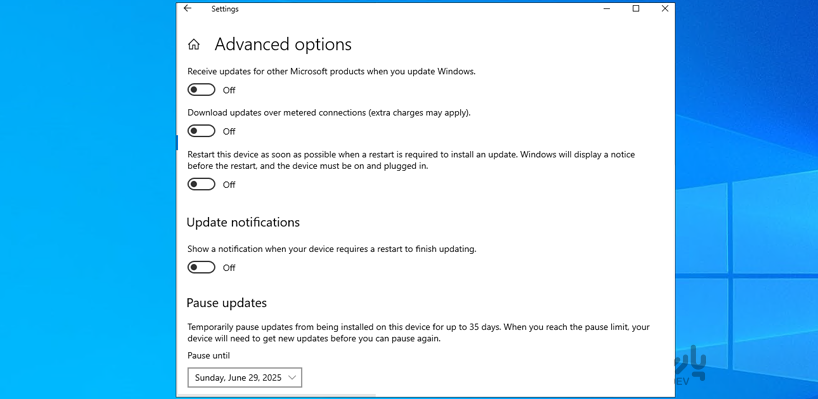
توجه: وقتی دوباره آماده شدید، برای فعال کردن مجدد آنها، روی Resume updates کلیک کنید.
سرور مجازی ویندوز یک ماشین مجازی کامل است که امکان دسترسی انواع ویندوز سرور را در اختیار شما خواهد گذاشت.
خرید سرور مجازی ویندوز در پنج موقعیت جغرافیایی ایران، ترکیه، هلند، آلمان و آمریکا با قابلیت تحویل آنی در پارسدو فراهم است.
روش ۲: استفاده از ویرایشگر رجیستری [کنترل پیشرفته و دقیق]
ویرایشگر رجیستری یکی دیگر از گزینههای مفید برای غیرفعال کردن نحوه غیرفعال کردن بهروزرسانیها در ویندوز ۱۰، ویندوز ۱۱ و ویندوز سرور است.
این ویرایشگر گزینههای تنظیم دقیق جدیدی را برای جلوگیری از بهروزرسانیهای خودکار در هر دو نسخه ویندوز فعال میکند.
با این حال، باید در این روش احتیاط کرد زیرا ویرایشهای نادرستی که این روابط را از بین میبرند، میتوانند باعث شوند سیستم بوت نشود یا به طور نادرست یا متناقض رفتار کند.
مرحله ۱: ویرایشگر رجیستری را باز کنید
دکمه Start را فشار دهید، regedit را در نوار جستجو تایپ و روی Registry Editor کلیک کنید تا باز شود.
مرحله ۲: به کلید Windows Update بروید
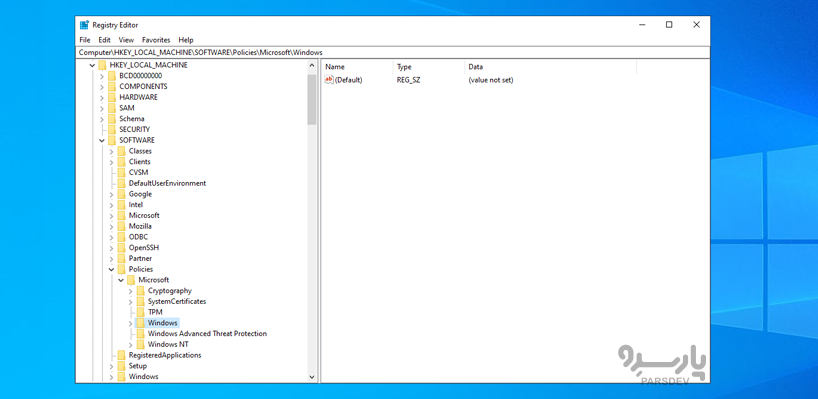
در ویرایشگر رجیستری، به مکان زیر بروید:
HKEY_LOCAL_MACHINE\SOFTWARE\Policies\Microsoft\Windows
اگر پوشه Windows را نمیبینید، باید آن را ایجاد کنید.
مرحله ۳: کلید Windows Update را ایجاد کنید
روی پوشه Windows کلیک راست کنید، New را انتخاب و سپس Key را انتخاب کنید. نام کلید جدید را Windows Update بگذارید و Enter را بزنید.
مرحله ۴: Subkey (زیرکلید) AU را ایجاد کنید
روی کلید Windows Update کلیک راست کنید، New را انتخاب کنید، سپس دوباره Key را انتخاب کنید. نام این کلید را AU بگذارید و Enter را بزنید.
مرحله ۵: مقدار No Auto Update را اضافه کنید
روی کلید AU کلیک راست کنید، New را انتخاب کنید و مقدار DWORD (32-bit) را انتخاب کنید. نام مقدار جدید را No Auto Update بگذارید و Enter را بزنید.
مرحله ۶: مقدار No Auto Update را تغییر دهید
روی مقدار No Auto Update دوبار کلیک کنید و مقدار Value data را از ۰ به ۱ تغییر دهید.
برای اعمال تغییرات، روی OK کلیک کنید.
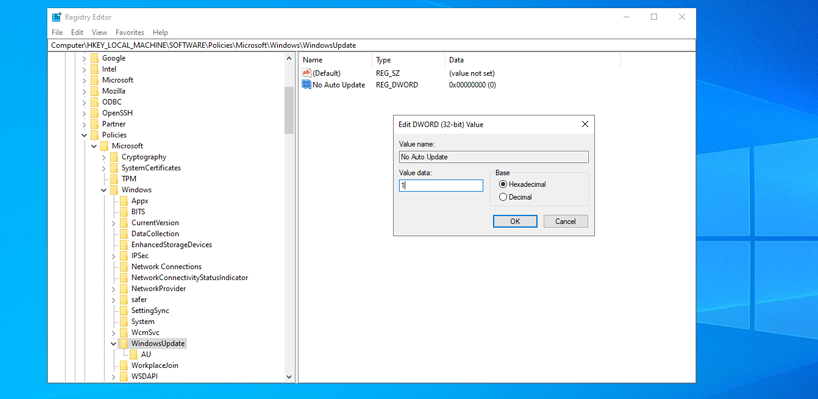
مرحله ۷: کامپیوتر را ریستارت کنید
ویرایشگر رجیستری را ببندید و کامپیوتر خود را ریستارت کنید.
پس از راه اندازی سیستم، شما با موفقیت بروزرسانی خودکار ویندوز ۱۰، ویندوز ۱۱ و ویندوز سرور را غیرفعال کرده و از دانلود خودکار بروزرسانیها توسط ویندوز ۱۱ جلوگیری کردهاید.
با این حال، در صورت نیاز، هنوز هم میتوانید به صورت دستی از طریق Settings app، بروزرسانیها را بررسی کنید.
این فرآیند یک راه حل موثر برای کسانی است که میخواهند بروزرسانیهای خودکار ویندوز ۱۰، ۱۱ و ویندوز سرور را غیرفعال کنند و در عین حال کنترل زمان نصب بروزرسانیها را حفظ کنند.
روش ۳: استفاده از سرویس بروزرسانی ویندوز [مدیران و متخصصان فناوری اطلاعات]
بیایید مراحل غیرفعال کردن بروزرسانی ویندوز با خاموش کردن سرویس بروزرسانی ویندوز را بررسی کنیم.
این کار بروزرسانیها را از طریق روشهای فوق به طور کامل مسدود میکند و آن را به روشی موثر برای غیرفعال کردن بروزرسانی خودکار در ویندوز ۱۰، ۱۱ و ویندوز سرور تبدیل میکند.
توجه: این روش فنی است و کاربران عادی نباید از آن استفاده کنند.
مرحله ۱: باز کردن Services Manager
دکمههای Win + R را فشار دهید، services.msc را تایپ کنید و Enter را بزنید تا پنل سرویسها باز شود.
مرحله ۲: سرویس Windows Update را پیدا کنید
برای غیرفعال کردن بهروزرسانیهای خودکار ویندوز، در لیست اسکرول کنید تا Windows Update را پیدا کنید.
مرحله ۳: سرویس را متوقف کنید
روی Windows Update کلیک راست کنید، Stop را انتخاب نموده و تغییرات را برای متوقف کردن بهروزرسانیهای ویندوز اعمال کنید.
مرحله ۴: غیرفعال کردن دائمی سرویس
برای جلوگیری از بهروزرسانیهای خودکار در ویندوز، Startup Type را روی Disabled تنظیم کنید.
روش ۴: استفاده از roup Policy Editor [متخصصان و کاربران پیشرفته]
roup Policy Editor گزینه پیشرفتهتری است که به کاربران آموزش میدهد چگونه بهروزرسانی خودکار ویندوز را به شیوهای دائمیتر غیرفعال کنند.
این رویکرد به ویژه برای مدیران فناوری اطلاعات که دستگاههای متعددی را نگهداری میکنند و بهروزرسانیها را در ویندوز ۱۰، ویندوز ۱۱ و ویندوز سرور به طور موثر مدیریت میکنند، مناسب است.
مرحله ۱: roup Policy Editor را اجرا کنید
کلیدهای Win + R را فشار دهید، gpedit.msc را تایپ کنید و Enter را فشار دهید تا ویرایشگر باز شود.
مرحله ۲: به Update Policies بروید
به مسیر زیر بروید:
Computer Configuration > Administrative Templates > Windows Components > Windows Update
مرحله ۳: پیکربندی بهروزرسانیهای خودکار
روی Configure Automatic Updates در سمت راست دوبار کلیک کنید. برای غیرفعال کردن کامل بهروزرسانیهای خودکار ویندوز، Disabled را انتخاب کنید و روی OK کلیک کنید.
نتیجهگیری
غیرفعال کردن آپدیت خودکار ویندوز سرور مزایای قابل توجهی برای کاربران و مدیرانی که نیاز به کنترل سیستمهای خود دارند، ارائه میدهد. چه از ویندوز ۱۰، ویندوز ۱۱ یا ویندوز سرور استفاده کنید، روشهای ذکر شده امکان بهرهوری، پایداری و کنترل بهتری را فراهم میکنند. برای کاربران عادی، Settings App گزینهای سریع و ساده ارائه میدهد، در حالی که Registry Editor کنترل بیشتری را برای کاربران پیشرفته ارائه میدهد. روشهای Windows Update Service و Group Policy Editor برای متخصصان فناوری اطلاعات که چندین سیستم را مدیریت میکنند، ایدهآل هستند. بسته به نیاز شما، هر روش انعطافپذیری لازم برای تنظیم برنامه بهروزرسانی را فراهم میکند و تضمین میکند که سیستمها ایمن باقی میمانند و عملکرد بهینهای دارند.





